Cara Mengatur Speed di CapCut

Halo Sobat Tekno kali ini kita akan membahas Cara Mengatur Speed (Kecepatan) Video dengan editing menggunakan CapCut
1. Masukkan video yang akan ditambah kecepatannya
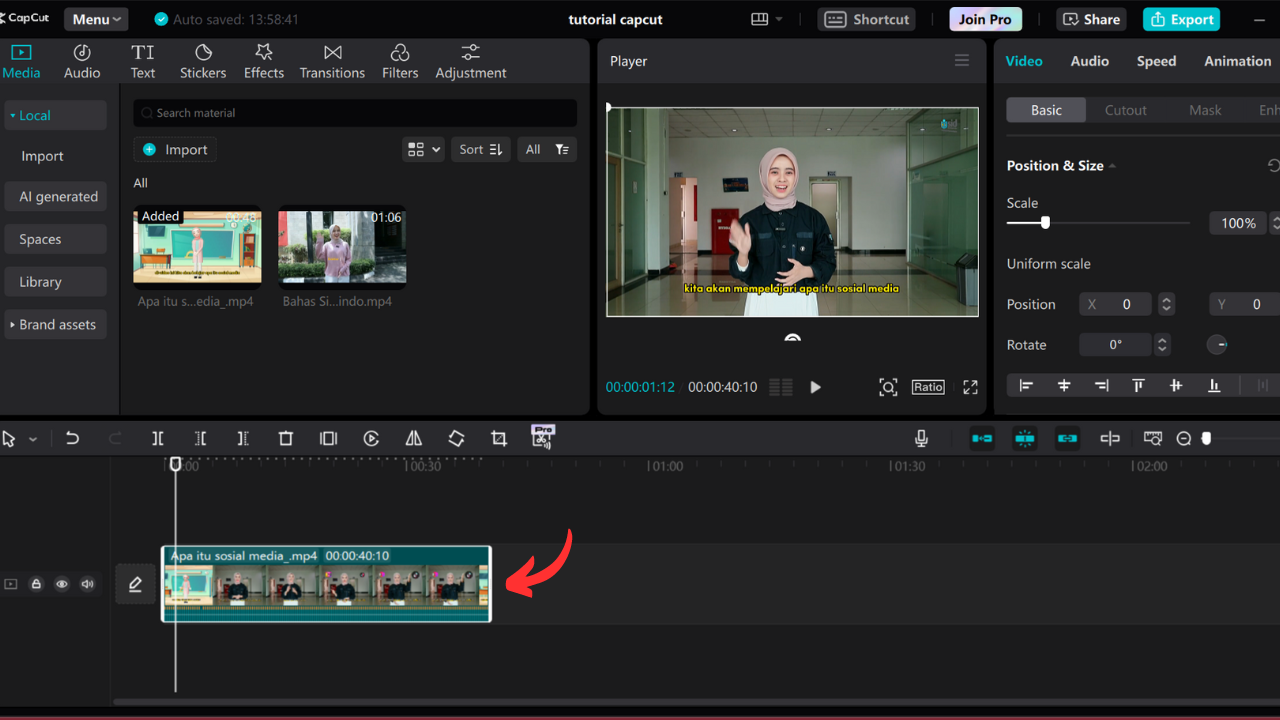
2. Setelah video sudah berhasil diinput, lalu klik Speed dan pilih tipe Normal pada Times yang ada.
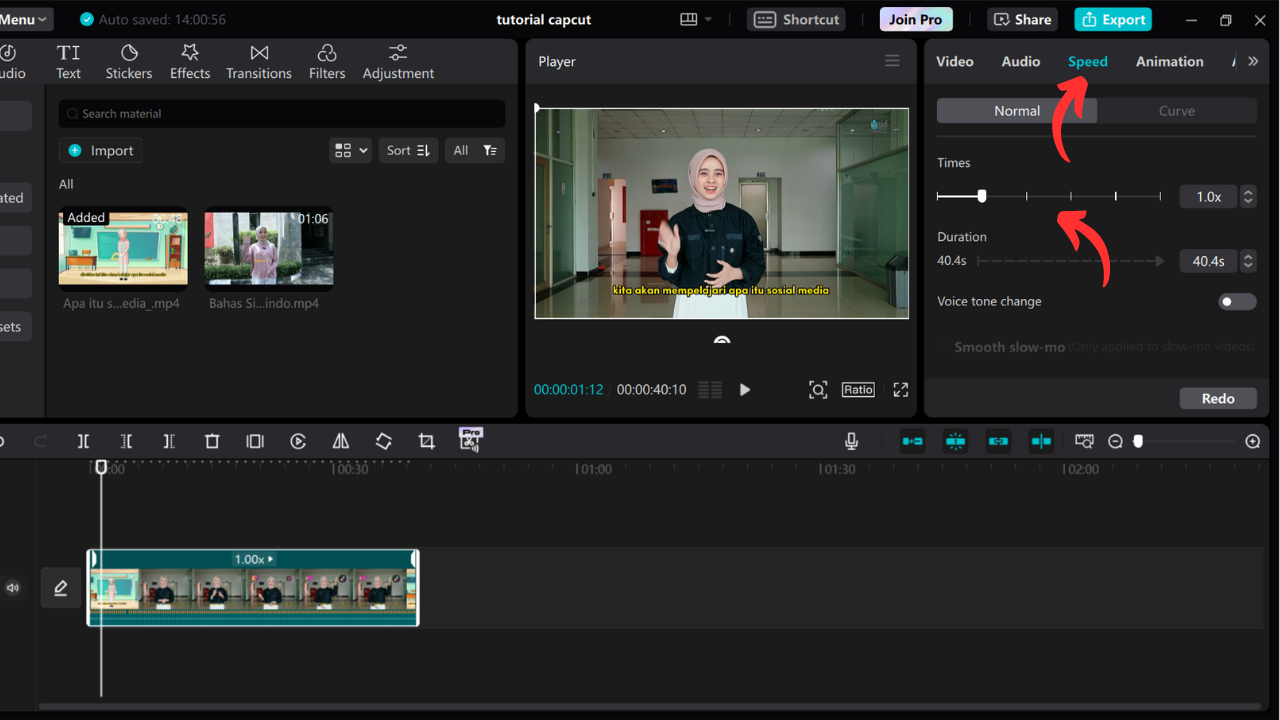
3. Sobat Tekno bisa geser Times menjadi cepat atau lambat.
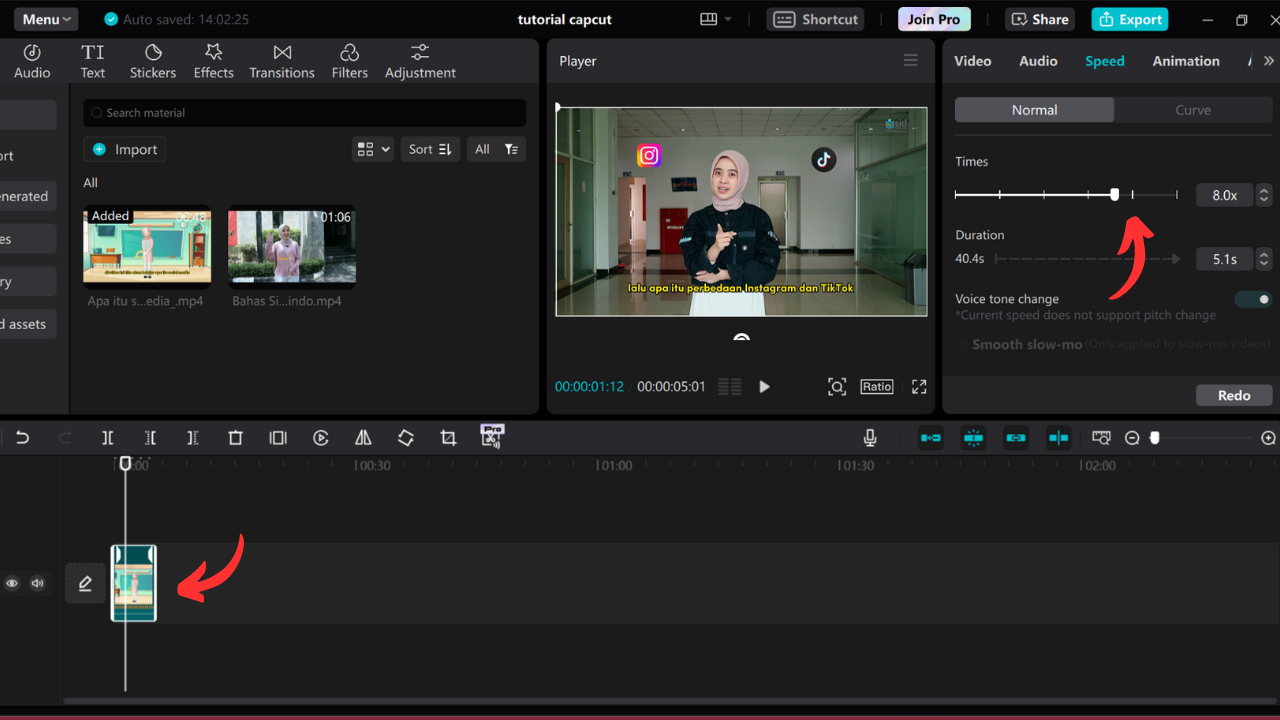
4. Untuk tipe Curve dapat disesuaikan dengan irama video dan musik sesuai dengan editing Sobat Tekno karena CapCut telah menyediakan template Speed Curve atau bisa juga Customized.
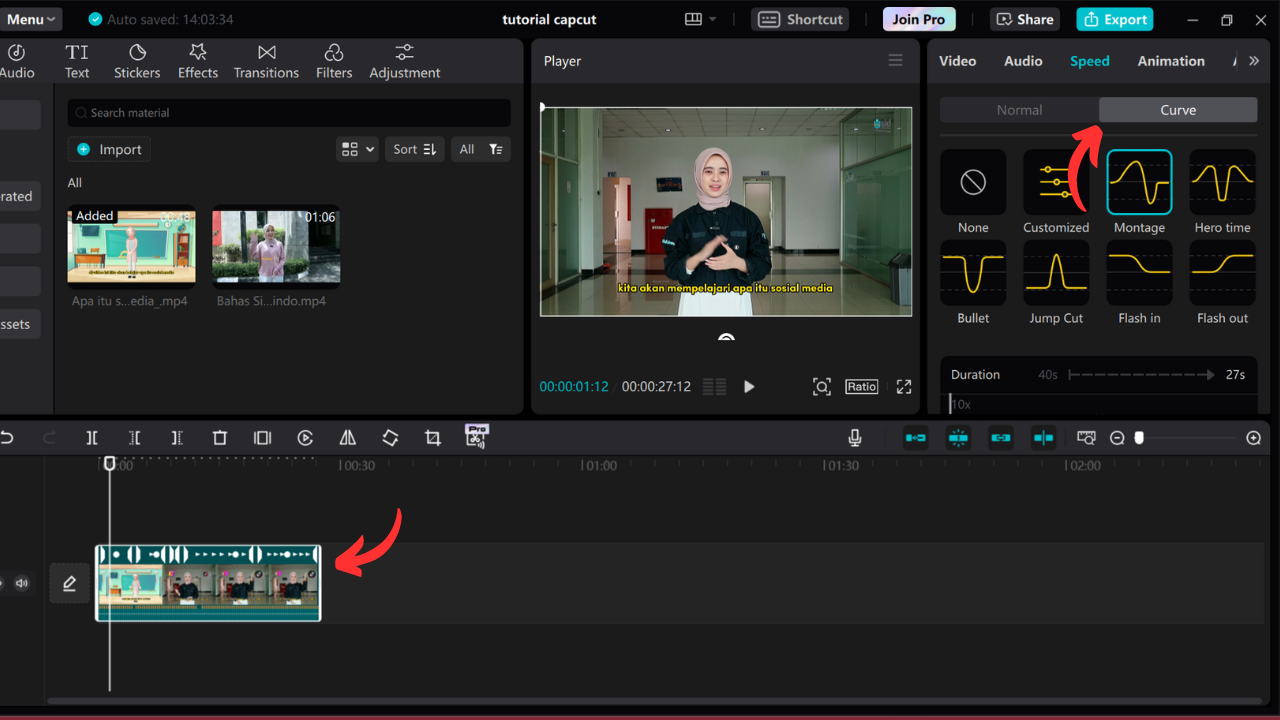
5. Pada gelombang Customize ini Sobat Tekno tinggal mengubah jarak curve kecepatan.
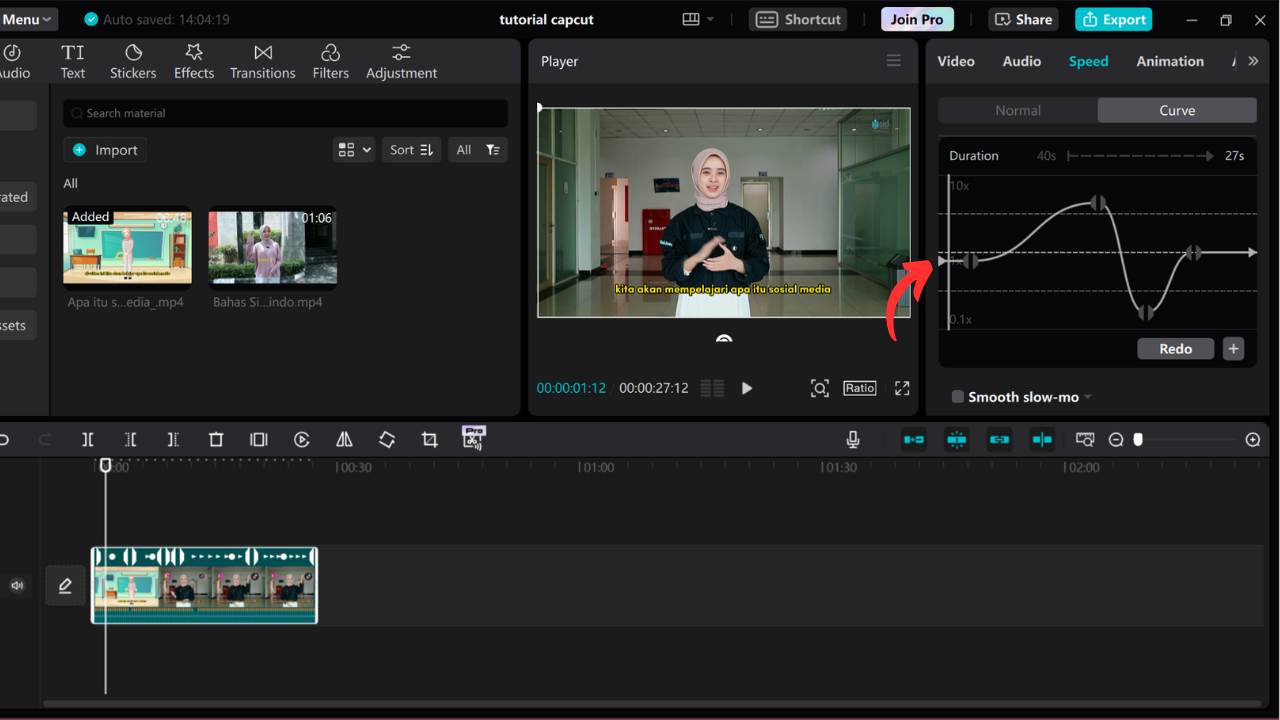
6. Semakin atas gelombangnya maka akan semakin cepat. Dengan sebaliknya, jika semakin menurun maka akan semakin lambat.
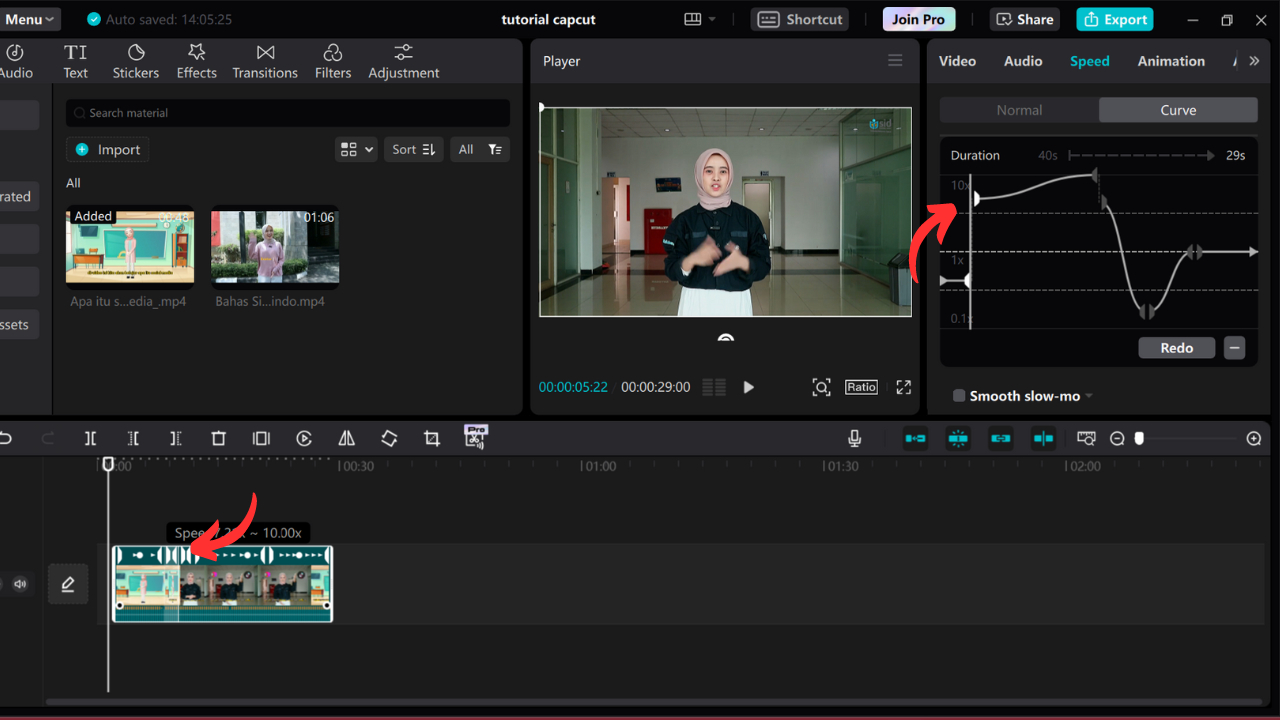
7. Jika sudah menyelesaikan editing speed maka Sobat Tekno dapat langsung Export video dengan klik Export.
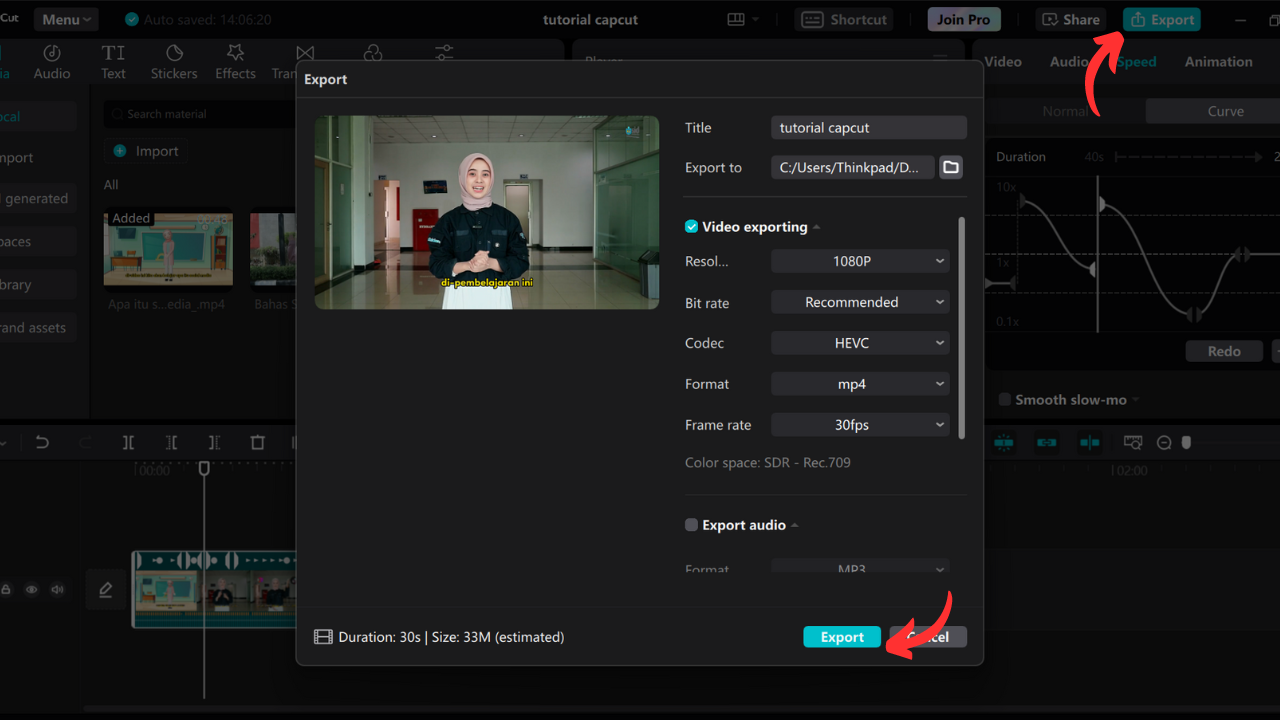
Nah itu dia cara Mengatur Speed atau Kecepatan Video di Aplikasi CapCut. Selanjutnya bisa baca mengenai Cara Membuat Keyframe di CapCut, selamat mencoba.
Tutorial ini adalah bagian dari Seri Tutorial CapCut.
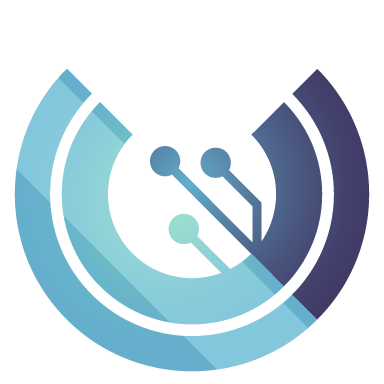
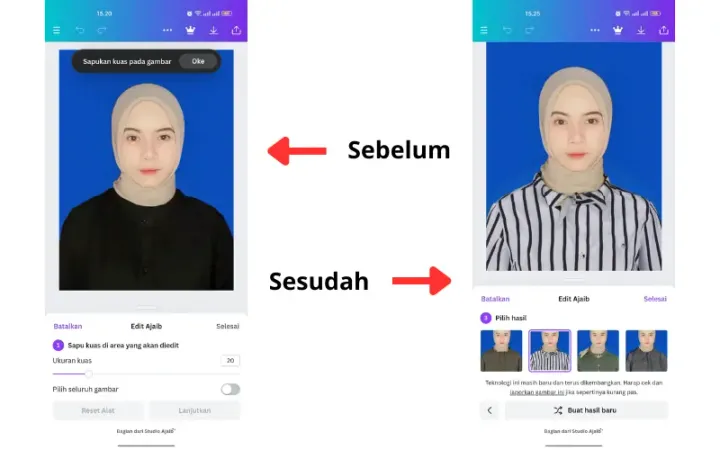
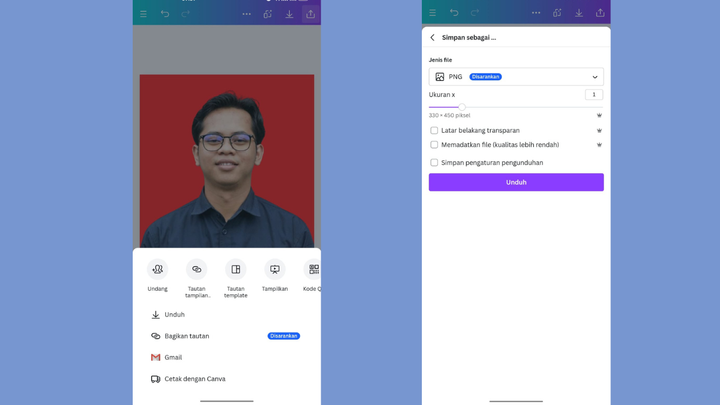
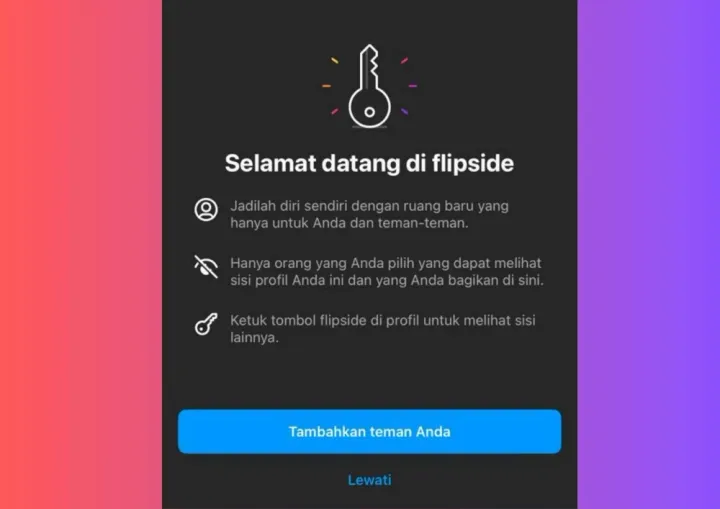
Comments ()